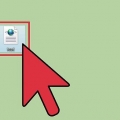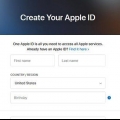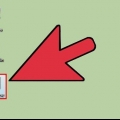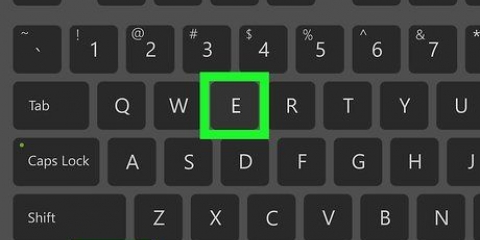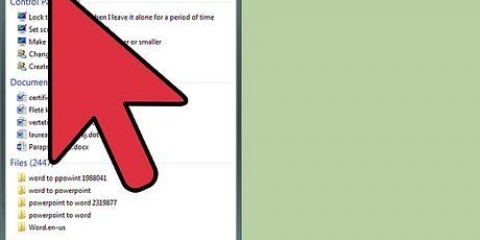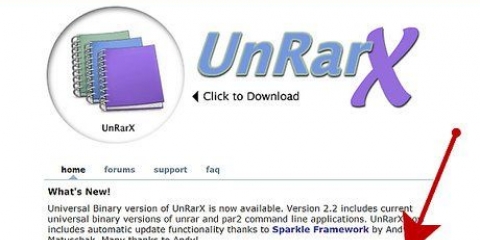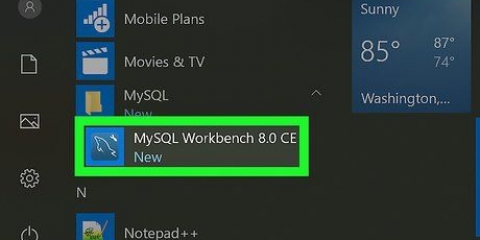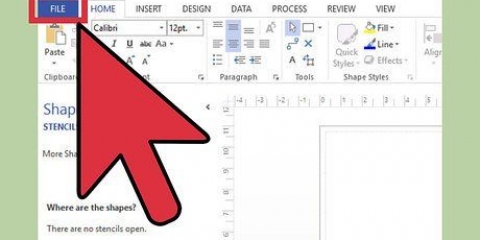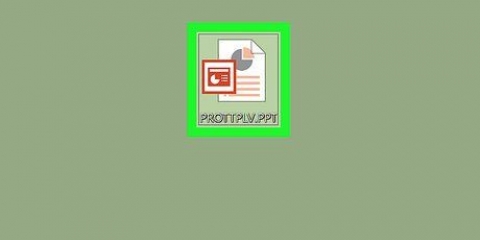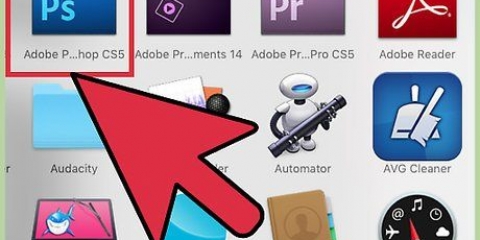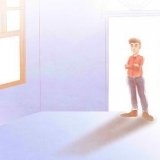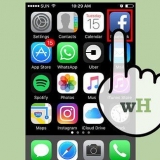Wählen Sie im Finder eine PDF-Datei aus, öffnen Sie sie jedoch nicht. Klicken Sie auf das Menü Stau > "Informationen bekommen". Öffne die Abteilung "Öffnen mit". Wählen Sie die Anwendung, die Sie verwenden möchten, aus dem Dropdown-Menü aus. Klicken Sie auf Alle ändern...


Offen "Meine Akten" oder "Dateimanager" auf deinem Gerät. Wenn Sie keinen Dateimanager haben, können Sie ihn kostenlos aus dem Google Play Store herunterladen. Öffnen Sie den Download-Ordner. Dies ist der Standardspeicherort, an dem heruntergeladene Dateien gespeichert werden. Tippen Sie auf die PDF-Datei, um sie zu öffnen. Wenn Sie eine Standard-App ausgewählt haben, wird diese automatisch geöffnet. Wenn Sie gerade eine App zum Öffnen von PDF-Dateien installiert haben oder mehrere Apps installiert haben, mit denen Sie PDF-Dateien lesen können, werden Sie aufgefordert, die gewünschte App auszuwählen. 





Pdf öffnen
PDF-Dateien (Portable Document Format) werden häufig zum Erstellen und Austauschen von Dokumenten verwendet, da ein PDF die Formatierung unabhängig vom verwendeten Betriebssystem oder der verwendeten Software unverändert speichert. Da es sich um ein anderes Dokument als das eines Textverarbeitungsprogramms handelt, ist zum Öffnen eine spezielle Software erforderlich. Fast jedes Gerät kann mit der richtigen Software ein PDF öffnen.
Schritte
Methode 1 von 5: Windows

1. Adobe Reader herunterladen. Dies ist ein kostenloses Programm, mit dem Sie PDF-Dateien anzeigen und lesen können. Adobe Reader kann von get . heruntergeladen werden.Adobe.com/leser/. Sie können damit keine PDF-Dateien erstellen oder bearbeiten.
- Es gibt mehrere andere kostenlose Alternativen, wenn Sie den Adobe Reader nicht verwenden möchten.
- Windows 8 hat einen eigenen PDF-Reader.

2. Die McAfee-Anzeige ablehnen. Einer der Nachteile der Installation von Adobe Reader ist die Software, die Ihnen unaufgefordert aufgezwungen wird. Passen Sie gut auf und deaktivieren Sie alles, was Sie nicht verwenden möchten.

3. Doppelklicken Sie auf ein PDF, nachdem Sie den Adobe Reader installiert haben. In den meisten Fällen wird das PDF jetzt im Reader geöffnet.

4. Wenn das PDF geschützt ist, geben Sie bitte das richtige Passwort ein. Wenn Sie dieses Passwort nicht haben, können Sie die Datei nicht anzeigen.
Probleme lösen
 1. Windows fragt, mit welchem Programm das PDF geöffnet werden soll. Wenn Sie Adobe Reader installiert haben, aber PDF-Dateien nicht öffnen möchten, müssen Sie möglicherweise trotzdem angeben, dass die PDF-Dateien mit dem Reader geöffnet werden sollen.
1. Windows fragt, mit welchem Programm das PDF geöffnet werden soll. Wenn Sie Adobe Reader installiert haben, aber PDF-Dateien nicht öffnen möchten, müssen Sie möglicherweise trotzdem angeben, dass die PDF-Dateien mit dem Reader geöffnet werden sollen.- Klicken Sie mit der rechten Maustaste auf das PDF und wählen Sie "Öffnen mit".
- Wählen "Adobe Reader" aus der Programmliste.
- Wenn Adobe Reader nicht in der Liste enthalten ist, müssen Sie Ihren Computer nach dem Programm durchsuchen. Sie finden diese normalerweise in C:Program Files (x86)AdobeReader.
 2. Das PDF erfordert ein Passwort. Wenn das PDF ein Passwort erfordert und Sie kein Passwort haben, können Sie die Datei nur öffnen, indem Sie den Ersteller bitten, Ihnen das Passwort zu senden. Wenn Sie das Passwort vergessen haben, haben Sie keine andere Wahl, als es zu knacken, aber dies kann Stunden oder sogar Tage dauern, wenn es sich um ein starkes Passwort handelt.Ein bekanntes Programm zur Passwortwiederherstellung ist Advanced PDF Password Recovery von Elcomsoft. Sie benötigen die Pro-Version, die Sie wahrscheinlich etwa 99 US-Dollar kosten wird.
2. Das PDF erfordert ein Passwort. Wenn das PDF ein Passwort erfordert und Sie kein Passwort haben, können Sie die Datei nur öffnen, indem Sie den Ersteller bitten, Ihnen das Passwort zu senden. Wenn Sie das Passwort vergessen haben, haben Sie keine andere Wahl, als es zu knacken, aber dies kann Stunden oder sogar Tage dauern, wenn es sich um ein starkes Passwort handelt.Ein bekanntes Programm zur Passwortwiederherstellung ist Advanced PDF Password Recovery von Elcomsoft. Sie benötigen die Pro-Version, die Sie wahrscheinlich etwa 99 US-Dollar kosten wird. 3. Ein PDF wird nicht geöffnet, weil es nicht dem Adobe-Standard entspricht. Dies ist normalerweise bei einem PDF der Fall, das nicht mit Adobe-Software erstellt wurde, oder wenn Sie versuchen, ein wirklich altes PDF mit einer neueren Version des Adobe Readers zu öffnen.
3. Ein PDF wird nicht geöffnet, weil es nicht dem Adobe-Standard entspricht. Dies ist normalerweise bei einem PDF der Fall, das nicht mit Adobe-Software erstellt wurde, oder wenn Sie versuchen, ein wirklich altes PDF mit einer neueren Version des Adobe Readers zu öffnen. - Die Lösung könnte darin bestehen, einen anderen PDF-Reader zu verwenden. Es gibt einige Optionen, wie Foxit Reader, eines der beliebtesten Programme.
- Laden Sie das PDF in Google Drive hoch. Möglicherweise geht ein Teil der Formatierung verloren, aber es besteht die Möglichkeit, dass Sie darauf zugreifen können.
Methode2 von 5: Mac

1. Doppelklick auf das PDF. Als Teil von OS X ist Preview ein Tool, mit dem Sie eine Vielzahl von Dateien öffnen können, einschließlich PDF-Dateien. In der Vorschau können Sie die PDF-Dateien lesen, aber nicht bearbeiten.

2. Verwenden Sie ein anderes Programm als die Vorschau. Wenn Sie ein anderes Programm als die Vorschau verwenden möchten, können Sie dies so einstellen, dass dies beim Öffnen einer PDF-Datei automatisch geschieht.

3. Geben Sie bei Bedarf ein Passwort ein. PDF-Dateien sind manchmal passwortgeschützt, um unbefugten Zugriff zu verhindern. Wenn Sie das Passwort vergessen haben und es auf andere Weise nicht abrufen können, besteht die einzige Möglichkeit darin, das Passwort zu knacken.
Wenn Sie das Passwort knacken müssen, ist iStonsoft PDF Password Remover für Mac eine angesehene Option. Wenn das Passwort stark ist, kann es Stunden oder sogar Tage dauern, bis es geknackt ist.
Probleme lösen
 1. PDF-Dateien werden in Safari nicht geöffnet. Dies wird durch einen Adobe-Plugin-Fehler nach der Aktualisierung von Safari verursacht. Sie können dies beheben, indem Sie das Plugin manuell entfernen und Safari neu starten.
1. PDF-Dateien werden in Safari nicht geöffnet. Dies wird durch einen Adobe-Plugin-Fehler nach der Aktualisierung von Safari verursacht. Sie können dies beheben, indem Sie das Plugin manuell entfernen und Safari neu starten.- Öffnen Sie /Library/Internet Plugins/ und löschen Sie das Adobepdf.Plugin
- Öffnen Sie /Benutzer/Benutzername/Library/Internet Plugins/ und löschen Sie das Adobepdf.Plugin
- Starten Sie Safari neu und versuchen Sie erneut, das PDF zu öffnen.
 2. "Adobe konnte das PDF nicht öffnen, weil...". Dieser Fehler tritt normalerweise auf, wenn Sie ein PDF über Safaris speichern "Speichern als" oder "PDF-Export".
2. "Adobe konnte das PDF nicht öffnen, weil...". Dieser Fehler tritt normalerweise auf, wenn Sie ein PDF über Safaris speichern "Speichern als" oder "PDF-Export". - Öffnen Sie das PDF erneut in Safari.
- Klicken Sie oben im Fenster oder im Menü, das angezeigt wird, wenn Sie die Maus zum unteren (Mitte) der Seite bewegen, auf die Schaltfläche Disk (Speichern).
- Speichern Sie das PDF auf Ihrem Computer.
- Öffnen Sie das neu gespeicherte PDF.
 3. PDF-Dateien werden in Firefox nicht heruntergeladen. Wenn Sie versuchen, eine PDF-Datei mit Firefox herunterzuladen und nichts passiert, liegt möglicherweise ein Problem mit dem Adobe Reader-Plugin vor.
3. PDF-Dateien werden in Firefox nicht heruntergeladen. Wenn Sie versuchen, eine PDF-Datei mit Firefox herunterzuladen und nichts passiert, liegt möglicherweise ein Problem mit dem Adobe Reader-Plugin vor. - Klicken Sie auf das Firefox-Menü und wählen Sie "Werkzeug".
- Wählen "Add-ons" und danach "Plugins".
- Finden Sie die "Adobe Acrobat NPAPi-Plugin" und schalte es aus.
Methode3 von 5: Android

1. Laden Sie eine App herunter, die PDF-Dateien unterstützt. Während Android keine integrierte Unterstützung zum Lesen von PDF-Dateien bietet, gibt es viele kostenlose Apps, die PDF-Dateien problemlos für Sie öffnen können. Möglicherweise haben Sie sogar bereits einige auf Ihrem Gerät:
- Google Drive
- schnelles Büro
- Adobe Reader
- Foxit Mobilepdf

2. Suchen Sie das PDF, das Sie öffnen möchten. Normalerweise können Sie ein PDF, das Sie von der Benachrichtigungsleiste herunterladen, öffnen, indem Sie darauf klicken, nachdem der Download abgeschlossen ist. Wenn Sie die Datei später öffnen möchten, schauen Sie im Ordner Downloads nach.
Probleme lösen
 1. Es erscheint eine Nachricht "Datei kann nicht geöffnet werden" beim Herunterladen eines pdf. Es gibt mehrere Dinge, die ein Problem verursachen können.
1. Es erscheint eine Nachricht "Datei kann nicht geöffnet werden" beim Herunterladen eines pdf. Es gibt mehrere Dinge, die ein Problem verursachen können.- Versuchen Sie, die heruntergeladene Datei mit dem Dateimanager zu öffnen. Sie finden die Datei im Ordner Downloads. Wenn Sie die Datei nicht mit einem Dateimanager öffnen können, müssen Sie möglicherweise Ihren Browser neu starten.
- Setzen Sie Ihren Browser über die Einstellungen-App zurück, indem Sie . auswählen "Apps" oder über "Anwendungen". Suchen Sie Ihren Browser in der Liste der Apps und tippen Sie dann auf "Termine löschen".
 2. Das PDF versucht, die falsche App zu öffnen. Wenn eine andere App zum Öffnen der PDF-Datei gestartet wird, diese App jedoch keine PDF-Dateien unterstützt, sind Ihre Standardeinstellungen möglicherweise falsch.
2. Das PDF versucht, die falsche App zu öffnen. Wenn eine andere App zum Öffnen der PDF-Datei gestartet wird, diese App jedoch keine PDF-Dateien unterstützt, sind Ihre Standardeinstellungen möglicherweise falsch. - Einstellungen öffnen.
- Wählen "Apps" oder "Anwendungen".
- Wählen Sie die App aus, die versucht, das PDF zu öffnen.
- In der Abteilung "Standardmäßig starten" klopfen "Standardwerte löschen".
- Versuchen Sie, das PDF erneut zu öffnen. Sie sollten jetzt eine Benachrichtigung erhalten, in der Sie aufgefordert werden, die App auszuwählen, die Sie verwenden möchten.
Methode 4 von 5: iOS

1. Tippen Sie auf das PDF, das Sie öffnen möchten. iOS verfügt über einen integrierten PDF-Reader zum Öffnen von PDF-Anhängen in E-Mails oder PDF-Dateien, die Sie online gefunden haben.

2. Tippen Sie auf das geöffnete PDF, um das Menü zu öffnen. Ermöglicht Ihnen, eine andere App zum Lesen der PDF-Datei auszuwählen.

3. Tippen Sie auf "Offenin..." oder tippe auf den Teilen-Button. Wenn Sie die PDF-Datei in Ihrer Mail-App anzeigen, verwenden Sie die Schaltfläche Teilen. Wenn Sie das PDF in Safari lesen möchten, verwenden Sie "Öffnen in...". Zeigt eine Liste an, die PDF-Dateien unterstützt.

4. Wählen Sie die App aus, die Sie verwenden möchten. Sie können Ihre PDF-Dateien zu iBooks hinzufügen oder sie in Adobe Reader oder einer anderen PDF-Anwendung auf Ihrem iOS-Gerät öffnen. Das PDF wird sofort in der ausgewählten App geöffnet.
Methode 5 von 5: Kindle

1. Verschieben Sie das PDF auf Ihren Kindle. Es gibt mehrere Möglichkeiten, dies zu tun.
- Sie können Ihren Kindle an Ihren Computer anschließen und die Datei zu Ihrem Kindle hinzufügen. Klicken Sie hier für detailliertere Anweisungen.
- Sie können das PDF drahtlos per E-Mail an Ihren Kindle senden.

2. Öffnen Sie die Datei auf Ihrem Kindle. Nachdem das PDF gesendet wurde, können Sie es aus Ihrer Kindle-Bibliothek auswählen.
Es gibt nicht viele Optionen auf dem Kindle, um etwas mit Ihrem PDF zu tun, da Sie dem Kindle keine Funktionen mit anderen Apps hinzufügen können.
Оцените, пожалуйста статью